Sommaire
Dernière modification le 28 mars , 2022 à 09:25 pm
Temps de lecture estimé : 8 minutes
A quoi sert le mode ne pas déranger ?
Comme son nom l’indique, lorsque cette fonction est activée, le téléphone ne va pas vous déranger.
Pratique (enfin si la fonction marche) en réunion, ou encore quand vous dormez ou que vous êtes au cinéma.
Quand vous activez ce mode « ne pas déranger » (NPD), pas besoin d’aller dans les modes sonnerie ou vibration pour changer de paramètre. Les notifications et appels restent silencieux tout le temps que vous laissez activé le mode NPD.
Puis, lorsque vous désactivez NPD, vous retrouvez les paramètres antérieurs avec la même sonnerie ou vibration.
NPD peut être activé manuellement via la barre d’outils en haut de votre écran, ou bien via les paramètres > sons et vibrations.
Vous pouvez aussi activer une programmation de ce mode par exemple toutes les nuits pour qu’il s’active de 00h à 8h. Vous ne serez pas dérangé pendant cette plage programmée, et NPD se retirera tout seul à 8h (heure de fin de ma plage) ou si vous désactivez manuellement le mode.
Il est possible de personnaliser au mieux votre NPD pour laisser passer tous les appels, aucun, ou uniquement ceux de vos favoris ou encore de laisser passer les sonneries d’appels si on vous appelle pour la 2nde fois en moins de 3 minutes. Vous pouvez aussi autoriser des applications spécifiques à vibrer ou sonner pendant le mode NPD.
Le réveil, lui, ainsi que vos minuteries, sonneront quand même en mode NPD. Pas d’excuse du genre « mon réveil est en panne » pour justifier votre panne d’oreiller au boulot…. flûte.
NPD marchait bien, mais depuis quelques temps c’est la cata, que faire ? 2 solutions propres pour résoudre ce problème
J’ai eu le cas, et plusieurs de mes proches aussi depuis environ deux ans. Certains lors de mises à jour, d’autres en prenant un portable plus récent (du coup c’est similaire à une mise à jour comme la version Android est plus récente).
Pour certains, avec les bons réglages, le problème a été résolu.
Par contre, pour d’autres, je n’ai pu mettre en place que des solutions de contournement malgré de nombreux tests en tout genre.
Je vais vous indiquer les grandes lignes de ce qui a marché, en espérant que l’une de ces solutions vous conviendra aussi.
1ere solution, vérifiez tous vos réglages
- Si vous constatez qu’une de vos applications génère des notifications avec vibration ou sonnerie mais pas d’autres applications lorsque vous êtes en mode NPD.
- Dans ce cas, vous avez une exception de notification avec vibreur (ou sonnerie) d’activée en mode NPD.
- Allez dans paramètres > applications > gestion d’appli > tapotez sur l’application concernée > gérer les notifications. Vérifiez chacune des notifications possibles en tapotant dessus et en vérifiant que le paramètre « autoriser les notifications lorsque la fonction ne pas déranger est activée » est bien grisée à chaque fois.
- Dans ce cas, vous avez une exception de notification avec vibreur (ou sonnerie) d’activée en mode NPD.
- Vous pouvez aussi vérifier vos paramètres de la fonction NPD : depuis paramètres > sons et vibrations > Ne pas déranger :
- est-ce que le bouton est coloré (activé) ou grisé (désactivé) ? S’il est activé, il y a une icône en forme de lune dans la barre d’état.
- le programme NPD est paramétré aux bonnes heures et aux bons jours (si vous utilisez une programmation pour NPD) ?
- au niveau des exceptions est-ce que tout est défini comme vous le vouliez ? En particulier Notifications autorisées ?
- est-ce que le bouton est coloré (activé) ou grisé (désactivé) ? S’il est activé, il y a une icône en forme de lune dans la barre d’état.
2ieme solution, si vous avez le mode Coucher
C’est le cas sur mon téléphone, et c’est depuis que je l’ai que mon mode NPD ne fonctionne plus… enfin, il ne fonctionne plus tout seul.
Sur mon OPPO Reno 6, j’ai été dans paramètres > bien être numérique et contrôle parentaux > mode coucher.
Ici, vous pouvez définir un créneau horaire où vous dormez habituellement, et demander à activer le mode ne pas déranger (qui cette fois-ci fonctionne pour moi, mais uniquement via le mode coucher), ou encore mettre votre écran de téléphone en tons gris ou limiter les distractions en définissant le mode sans distraction.
Vous pouvez choisir aussi d’intégrer ce mode coucher dans votre routine à définir dans votre assistant google pour que lorsque vous dite par exemple Hey Google, Bonne nuit, le mode coucher se lance en faisant tout ce que vous lui avez demandé.
C’est top ce mode, mais ce qui aurait été mieux, c’est de pouvoir utiliser le mode Ne pas déranger seul, sans le mode coucher, ou alors de retirer la possibilité de l’activer sans ce mode car ça prête à confusion.
Pour paramétrer NPD il faut le faire depuis paramètres > sons et vibrations, et pour l’activer, il faut activer aussi le mode coucher sinon ça ne marche pas dans mon cas.
Vous pouvez mettre dans vos icônes raccourcis, si il n’y est pas déjà, le mode coucher. Comme ça, vous pouvez activer le mode manuellement (ou le désactiver) quand vous voulez.
Si vos réglages sont ok, ou que vous avez essayé sans succès le mode coucher, et que votre mode ne pas déranger continue de vous faire jurer comme un charretier @&#$!…
Je vous propose sinon 3 autres solutions « de contournement » de ce problème de ne pas déranger
Spoiler : je préfère la 3ieme solution, mais à chacun ses préférences.
Solution 1 : canard boiteux, idéal si vous n’avez jamais besoin de basculer entre mode vibration et sonnerie ou mieux, si vous n’utilisez que le mode silencieux et sonnerie sans vibreur
Depuis, Google pense qu’on a très envie de basculer de silencieux à sonnerie et inversement… Bien dommage.
Suite à cette mise à jour, dans vos paramètres > sons et vibrations si vous mettez vibreur activé en sonnerie et en mode silencieux là votre NPD ne marche pas. Par contre, si vous ne mettez pas activer le vibreur en mode silencieux, ou si vous décochez l’icône vibration dans vos modes raccourcis en haut de votre écran, alors là, oui, c’est bon. Le téléphone ne va réellement pas vibrer en mode NPD.
C’est pas terrible, ça reste bancale.
Vous allez avoir les vibrations à la place d’une sonnerie, pour certaines personnes la vibration a continué en NPD, pour d’autres ça marche.
Mais dans tous les cas, si vous voulez vous remettre en sonnerie, vous êtes obligés de rechanger tous vos paramètres.
Du coup, ça retire tout intérêt à ces modes raccourcis si au final vous devez trifouillez les réglages pour passer d’un mode à l’autre.
2ieme solution, un peu moins bancale, mais pas fait pour les têtes en l’air comme moi
Laissez tous vos réglages de sonneries et mode silencieux sans vibration, et vous tapotez sur l’icone vibration dans vos raccourcis pour que l’icône soit grisée.
Par contre, il faut penser à tapoter à nouveau sur le mode vibration pour le réactiver une fois le mode NPD désactivé…. toujours bancale pour moi qui suit très tête en l’air. J’ai testé. Résultat, je loupais mes notifications importantes car je zappais de remettre le mode vibration et que j’étais en mode silencieux pur. Je me met rarement en sonnerie, mais ça m’arrive.
J’ai donc cherché une solution supplémentaire, que je préfère.
3ieme solution : ma préférée ! Détourner le mode sans distraction pour l’utiliser comme un NPD !
Vous ne connaissez pas le mode sans distraction ?
Dans ce cas, cette solution est faite pour vous (seulement si vous n’avez pas le mode coucher ou qu’il n’a pas fonctionné).
Vous le trouverez dans paramètres > bien être numérique et contrôles parentaux > mode sans distraction.
Si au contraire vous utilisez cette fonction, alors n’utilisez pas cette solution, elle risque de vous agacez car vous aurez tout le temps à tout rerégler pour l’utiliser !
Qu’est-ce que cette fonction sans distraction ?
Vous vous êtes déjà agacé car vous lisiez un mail important ou que vous regardiez une vidéo ou que vous étiez en train de jouer et hop une pop up messenger, une notification ou autre vous distraie ou fait tout bugger ?
Tadam, le mode sans distraction est là pour vous aider.
Vous pouvez activer manuellement ou programmer l’activation de ce mode.
Vous choisissez quelles sont les applications qui vous distraient.
Vous pouvez désactiver temporairement ce mode, ou juste pour une application durant 5 minutes si besoin.
Sélectionnez toutes les applications dont vous ne voulez pas de notification pendant un certain temps, puis programmez la fonction sur les plages horaires souhaitez ou activez là manuellement.
Ce mode vous permet de vous rapprocher de la fonction ne pas déranger que nous connaissons, sans pour autant pouvoir affiner autant cette fonction. Vous pouvez choisir quelle application peut vous distraire, mais dire qui peut vous déranger ou dans quelles circonstances.
J’espère que vous avez trouvé une solution qui vous convient parmi les 5 que je vous ai proposé (en incluant mes 3 canards boiteux).